最近有小伙伴经常android的录音怎么实现,有没有相关的案例。今天给大家推荐一个android中实现录音和播放的小案例。
效果图:
一、实现录音的 Service 关键代码:
// 开始录音
public void startRecording() {
setFileNameAndPath();
mRecorder = new MediaRecorder(); mRecorder.setAudioSource(MediaRecorder.AudioSource.MIC); mRecorder.setOutputFormat(MediaRecorder.OutputFormat.MPEG_4); //录音文件保存的格式,这里保存为 mp4 mRecorder.setOutputFile(mFilePath); // 设置录音文件的保存路径 mRecorder.setAudioEncoder(MediaRecorder.AudioEncoder.AAC); mRecorder.setAudioChannels(1); // 设置录音文件的清晰度 mRecorder.setAudioSamplingRate(44100); mRecorder.setAudioEncodingBitRate(192000); try { mRecorder.prepare(); mRecorder.start(); mStartingTimeMillis = System.currentTimeMillis(); } catch (IOException e) { Log.e(LOG_TAG, "prepare() failed"); } } // 设置录音文件的名字和保存路径 public void setFileNameAndPath() { File f; do { count++; mFileName = getString(R.string.default_file_name) + "_" + (System.currentTimeMillis()) + ".mp4"; mFilePath = Environment.getExternalStorageDirectory().getAbsolutePath(); mFilePath += "/SoundRecorder/" + mFileName; f = new File(mFilePath); } while (f.exists() && !f.isDirectory()); } // 停止录音 public void stopRecording() { mRecorder.stop(); mElapsedMillis = (System.currentTimeMillis() - mStartingTimeMillis); mRecorder.release(); getSharedPreferences("sp_name_audio", MODE_PRIVATE) .edit() .putString("audio_path", mFilePath) .putLong("elpased", mElapsedMillis) .apply(); if (mIncrementTimerTask != null) { mIncrementTimerTask.cancel(); mIncrementTimerTask = null; } mRecorder = null; }二、显示录音界面的 RecordAudioDialogFragment
用户进行的时候,总不能让 App 跳转到另外一个界面吧,这样用户体验并不是很好,比较好的方法是显示一个对话框,让用户进行操作,既然要用对话框,必然离不开 DialogFragment
在 RecordAudioDialogFragment 有一个 newInstance(int maxTime) 的静态方法供外部调用,如果想设置录音的最大时长,直接传参数进去就行了。
好的,敲黑板,重点来了,其实这个对话框的重点部分就是在 onCreateDialog()中,我们先加载了我们自定义的对话框的布局,当点击录音的按钮的时候,先进行相关权限的申请,这里有个巨坑,录音权限 android.permission.RECORD_AUDIO 在不久前还是普通权限的,不知道什么时候突然变成了危险权限,需要我们进行申请,Google 真是会玩。
public Dialog onCreateDialog(Bundle savedInstanceState) {
Dialog dialog = super.onCreateDialog(savedInstanceState); final AlertDialog.Builder builder = new AlertDialog.Builder(getActivity()); View view = getActivity().getLayoutInflater().inflate(R.layout.fragment_record_audio, null); mFabRecord.setOnClickListener(new View.OnClickListener() { @Override public void onClick(View v) { if (ContextCompat.checkSelfPermission(getActivity(), Manifest.permission.WRITE_EXTERNAL_STORAGE) != PackageManager.PERMISSION_GRANTED) { ActivityCompat.requestPermissions(getActivity() , new String[]{Manifest.permission.WRITE_EXTERNAL_STORAGE, Manifest.permission.RECORD_AUDIO}, 1); }else { onRecord(mStartRecording); mStartRecording = !mStartRecording; } } }); builder.setView(view); return builder.create(); }三、播放录音的 PlaybackDialogFragment
其实,如果只是录音这一块的话,写个 MediaPlayer 就可以了,然而还要写播放的时间进度,以及显示一个稍微好看点的进度条,我能怎样,我也很烦啊。
外部调用这个对话框的时候,只需要传入一个包含录音文件信息的 RecordingItem,因为包含的信息比较多,所以最好将 RecordingItem 进行序列化。
public static PlaybackDialogFragment newInstance(RecordingItem item) {
PlaybackDialogFragment fragment = new PlaybackDialogFragment(); Bundle bundle = new Bundle(); bundle.putParcelable(ARG_ITEM, item); fragment.setArguments(b); return fragment; }好,重点又来了,来看看 onCreateDialog() 方法,在加载了布局之后,给 mSeekBar 设置监听,mSeekBar 是一个显示进度条的控件,当开始播放录音时候,将录音文件的时长,设置进 mSeekBar 里面,播放录音的同时,运行 mSeekBar,通过监听 mSeekBar 的进度,刷新显示的播放进度。
public Dialog onCreateDialog(Bundle savedInstanceState) {
AlertDialog.Builder builder = new AlertDialog.Builder(getActivity()); View view = getActivity().getLayoutInflater().inflate(R.layout.fragment_media_playback, null); mFileLengthTextView.setText(String.valueOf(mFileLength)); mSeekBar.setOnSeekBarChangeListener(new SeekBar.OnSeekBarChangeListener() { @Override public void onProgressChanged(SeekBar seekBar, int progress, boolean fromUser) { if(mMediaPlayer != null && fromUser) { mMediaPlayer.seekTo(progress); mHandler.removeCallbacks(mRunnable); long minutes = TimeUnit.MILLISECONDS.toMinutes(mMediaPlayer.getCurrentPosition()); long seconds = TimeUnit.MILLISECONDS.toSeconds(mMediaPlayer.getCurrentPosition()) - TimeUnit.MINUTES.toSeconds(minutes); mCurrentProgressTextView.setText(String.format("%02d:%02d", minutes,seconds)); updateSeekBar(); } else if (mMediaPlayer == null && fromUser) { prepareMediaPlayerFromPoint(progress); updateSeekBar(); } } }); mPlayButton.setOnClickListener(new View.OnClickListener() { @Override public void onClick(View v) { onPlay(isPlaying); isPlaying = !isPlaying; } }); mFileLengthTextView.setText(String.format("%02d:%02d", minutes,seconds)); builder.setView(view); return builder.create(); }当点击播放录音的按钮之后,会调用 onPlay() 方法,然后根据 isPlaying(标识当前是否播放录音)的值,来调用不同的方法
private void onPlay(boolean isPlaying){ if (!isPlaying) { //currently MediaPlayer is not playing audio if(mMediaPlayer == null) { startPlaying(); //start from beginning } } else { pausePlaying(); } }我们最关心的,莫过于 startPlaying() 这个方法,这个方法便是来开启播放录音的,我们首先将外部传入的有关的录音信息,设置给 MediaPlayer,然后开始调用 mMediaPlayer.start() 进行录音的播放,然后调用 updateSeekbar() 实时更新进度条的内容。当 MediaPlayer 的内容播放完成后,调用 stopPlaying() 方法,关闭 mMediaPlayer
项目地址:
更多文章
相信自己,没有做不到的,只有想不到的
如果你觉得此文对您有所帮助,欢迎入群 QQ交流群 :644196190 微信公众号:终端研发部







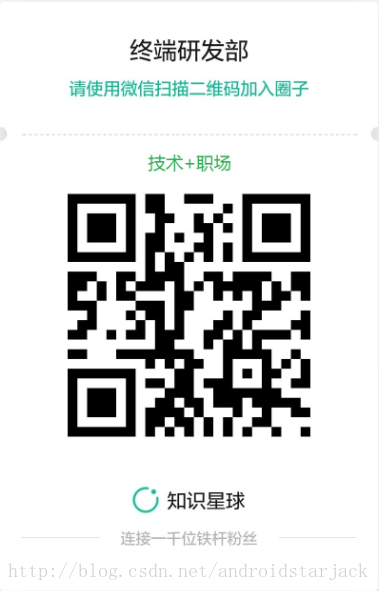














 1270
1270

 被折叠的 条评论
为什么被折叠?
被折叠的 条评论
为什么被折叠?








